como reparar sua biblioteca de fotos no Mac
‘ Minha Biblioteca de fotos está presa.Não posso abrir fotos no meu Mac.’
‘ eu não posso fazer backup ou importar arquivos da biblioteca de fotos.
‘fotos as imagens da biblioteca estão corrompidas’
estas são algumas das queixas comuns por usuários de fotos app. O que poderia ser uma visão mais terrível do que descobrir que suas fotos da biblioteca de fotos no Mac são inacessíveis, faltando, mostra o código de erro da biblioteca de fotos 36, ou miniaturas como triângulo cinza, etc.? Você armazenou milhares de fotos em sua biblioteca ao longo do tempo. Capturaste momentos bonitos com os teus entes queridos e a perda desses momentos preciosos é devastadora.
mas espere. Não fiques tão desanimado.Pode recuperar as suas fotos preciosas. Existem soluções eficazes para reparar a biblioteca de fotos no Mac e as imagens que se tornaram corruptas. Mas antes de chegar às abordagens de reparação, certifique-se de backup de sua biblioteca, mesmo se você usar iCloud Photo Library. Você pode usar máquina do tempo ou outras unidades externas para o propósito.
How to Repair Photos app on Mac
Apple built-in Photo Library Repair tool and rebuild utility can correct issues with the Photo Library. No entanto, as ferramentas de reparação e reconstrução não corrigem fotos severamente corruptas. A maneira fácil e estabelecida para reparar suas fotos corruptas na biblioteca de fotos é empregar um software profissional de reparo de fotos que suporta macOS.
se você é uma pessoa organizada que regularmente atualiza o backup, em seguida, recuperar fotos perdidas da máquina do tempo.
As Melhores 6 maneiras de reparar e recuperar a sua biblioteca de fotos em Mac
aproximação 1: Recuperar as fotos de cópia de segurança Time Machine
método 2: Reparar corrompido fotos da Biblioteca de Fotos
Abordagem 3: atualize seu macOS
Abordagem 4: Reparação de Fotos do App com o Utilitário de Disco
Abordagem 5: Recuperar com a Apple Biblioteca de Fotos ferramenta de Reparo
Abordagem 6: Reconstruir a Biblioteca de Fotos
Abordagem 1: Recuperar as fotos de cópia de segurança Time Machine
Você pode recuperar em falta ou danificado fotos da Biblioteca de Fotos usando a Máquina do Tempo de back-up. Isso resolve o problema apenas se você tiver atualizado recentemente o seu backup.
medidas para recuperar a biblioteca de fotografias da máquina do tempo:Conecte a unidade de backup da máquina do tempo ao seu Mac.Clique na máquina do tempo na doca .
C. seleccione a data de salvaguarda da máquina do tempo que deseja repor. Navegue para o backup de sua biblioteca de fotos, e selecione-o. Carregue Em Restaurar. O processo pode levar tempo dependendo do tamanho da sua biblioteca de fotos.
D. Na próxima aplicação de fotos abertas, deverá ver todas as suas fotografias.
dica: Nunca guarde a sua biblioteca de fotografias numa partilha de rede. A tua aplicação vai correr mal. Ele também pode levar à corrupção de dados e perda de fotos.
aproximação 2: Reparo fotos corrompidas da biblioteca de fotos
suas fotos na biblioteca de fotos podem estar corrompidas ou quebradas, mas você não tem nenhuma pista sobre o tipo de corrupção no arquivo. É aconselhável escolher um software avançado de reparação de fotos capaz de reparar todos os tipos de corrupção como cabeçalho, dados JPEG, estrutura de arquivo inválido, ou marcador JPEG desconhecido, etc. de uma vez.
um desses softwares que eficientemente repara todos os tipos de corrupção é Reparação estelar para Foto Para Mac. A ferramenta de reparo de fotos é a aplicação preferida pelos usuários Mac dada a sua alta taxa de sucesso e processo de reparo sem complicações.
principais benefícios:
-
- Fácil de usar e seguro para plataformas Mac
- Reparos fotos tiradas com o iPhone, iPad, DSLR ou qualquer outra câmera
- Reparações várias imagens de vários formatos em um único movimento, o que economiza muito tempo.
- extrai facilmente as miniaturas da imagem.
- oferece a opção de reparo prévio que usa arquivos de exemplo, para fotos severamente corruptas. O arquivo de amostra é uma foto normal do mesmo formato, filmado com a mesma câmera que a imagem corrupta.
- suporta a última macOS Catalina.

Steps to repair corrupted photos on Mac
A. Run Stellar Repair for Photo on Mac.
B. seleccione Adicionar ficheiro.Adicionar uma pasta completa da biblioteca de fotografias ou apenas os ficheiros seleccionados que deseja reparar.
C. clique em
D. Após o fim do processo de reparação, visualize a foto reparada antes de gravar. Em seguida, clique em Salvar arquivos reparados.Abordagem 3: Atualize o seu macOS
uma vez que o aplicativo Fotos faz parte do macOS, muitos problemas relacionados com o aplicativo pode ser resolvido atualizando o macOS.
medidas para actualizar os macOS:
- vai à App Store.
- clique em Atualizações na barra superior.
- escolha a partir das versões macOS disponíveis e clique no botão de atualização para baixar e instalar a versão mais recente.
agora tente acessar sua biblioteca de fotos novamente.Abordagem 4: Reparar a aplicação de fotos com Utilitário de disco
a funcionalidade de utilitário de disco no Mac pode corrigir problemas como,’ Photos app sai inesperadamente’,’ um arquivo está corrompido’, ou’um volume não funcionando corretamente’.
lembre-se, o Utilitário de disco não detecta ou repara todos os problemas no disco. É uma espécie de verificação inicial e primeiros socorros para o seu disco.
Steps to fix Photos Library using Disk Utility:
A. Open the Disk Utility app on your Mac.
B. escolha Ver > Mostrar todos os dispositivos.
C. selecione um disco ou volume, em seguida, clique no botão de Primeiros Socorros.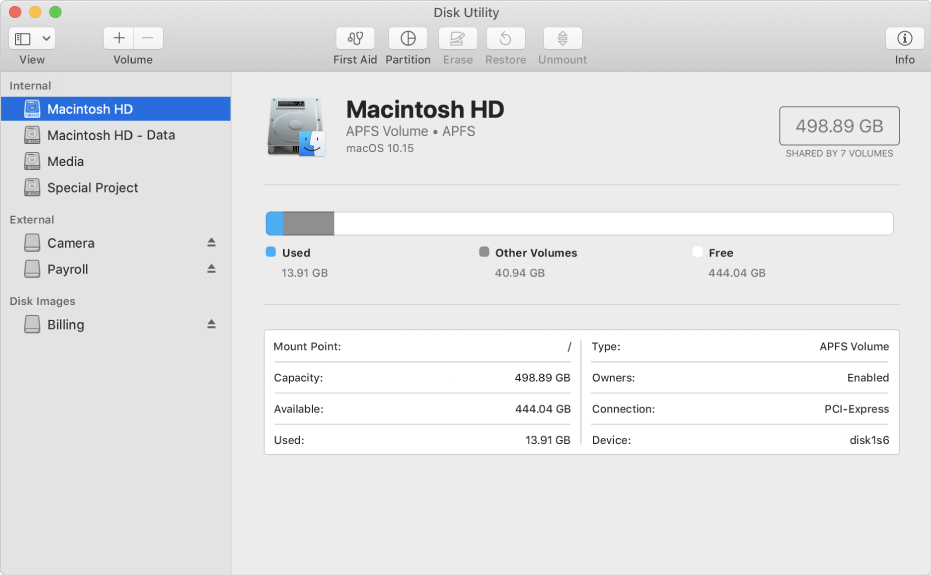
D. Clique em Executar para iniciar o processo de reparação. Em seguida, clique em Continuar.
se o Utilitário de disco não corrigir o seu problema da biblioteca de fotos, ou se receber uma mensagem de que o processo de Primeiros Socorros falhou, faça backup dos seus dados e passe para o próximo método para reparar a biblioteca de fotos corruptas.
Approach 5: Recover with Apple Photos Library Repair tool
Apple Photos Library repair tool detects any discrepance in the library database and repairs the same. Dependendo do número e tamanho de suas fotos da biblioteca, e da velocidade da rede, o processo pode levar algum tempo. Por exemplo, uma biblioteca de fotos de 150GB pode demorar cerca de 24 horas. Tens de ser paciente para o acabares. Embora seja um tiro no escuro, mas vale a pena tentar. Quando o processo terminar, você pode acessar suas fotos na biblioteca de fotos.
Nota: muitos usuários da Apple queixaram-se que a Ferramenta de reparo da biblioteca de fotos apenas trabalhou temporariamente para eles como as imagens revertem para o seu estado corrupto original. Para alguns usuários, não funcionou de todo. É aconselhável que antes de reparar a biblioteca de fotos danificada, certifique-se de que você está usando a versão atualizada de macOS.
passos para reparar com a Ferramenta de reparação da biblioteca de fotografias
A. fechar as fotografias seleccionando as fotos > sair das fotografias.
B. Carregue em Opção-Comando e faça duplo-click no ícone de fotografias na pasta de aplicações ou na doca.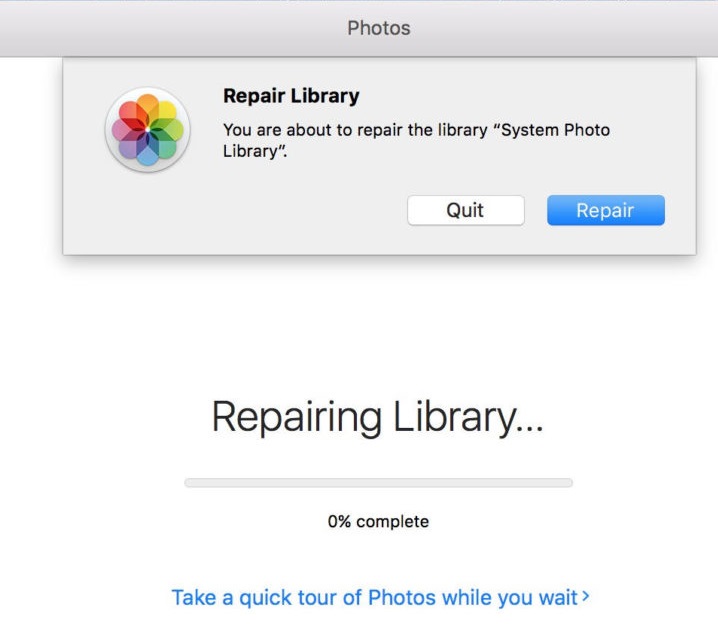
C. A janela da biblioteca de reparações abre. Clique Em Reparação. Você verá a barra de progresso à medida que o processo começa.
Nota: Após o processo de reparação da biblioteca de fotos terminar, as imagens na biblioteca de fotos do iCloud são automaticamente atualizadas, se você sincronizou a biblioteca de fotos com o iCloud. Além disso, usar a Ferramenta de reparo da biblioteca de fotos da Apple pode parar a sincronização de fotos com o iCloud. Você pode verificar o mesmo clicando nas fotos > Preferências > iCloud uma vez que o processo de reparação está concluído.
Por Que Eu sou incapaz de reparar a biblioteca de fotos com a ferramenta de reparo?
é possível que o aplicativo Fotos tenha tentado reparar, mas parou no meio, ou após a reparação o problema da biblioteca de fotos permanece. Embora seja difícil avaliar a razão definida em tais casos, você pode verificar algumas causas prováveis e seus remédios:
- o seu software não é actualizado: actualize os seus macOS na App Store antes de efectuar novamente a reparação da biblioteca.
- múltiplas bibliotecas de fotografias: tem várias bibliotecas de fotografias no seu Mac e seleccionou a pasta errada para reparar. Certifique-se de que você está selecionando a pasta certa que precisa ser reparo. Para isso, abra o aplicativo Fotos segurando a chave de opção e selecione a biblioteca de fotos necessária.
- as suas imagens estão severamente corrompidas: Use uma ferramenta profissional de reparação de fotos para Mac para obter de volta as memórias valiosas armazenadas em suas fotos.Bateria morreu durante a importação: assegurar sempre o fornecimento ininterrupto da bateria durante a importação ou realização de outro processo de reparação fotográfica.
Approach 6: Rebuild iPhotos Library
If you are using older iPhoto app on your Mac, try its Photos Library First Aid tool. Permite-lhe reparar bem como reconstruir a base de dados da biblioteca de fotos. A ferramenta fornece as 4 opções abaixo e apenas 1 opção pode ser selecionada de cada vez. Escolha qualquer como para o seu caso de problema:
- Permissões de reparação-Seleccione esta opção, se a biblioteca de fotografias não abrir ou receber um erro que diga que não pode editar fotografias. Além disso, recomenda-se iniciar o processo de reparação com esta opção.
- reconstruir as miniaturas-Use isto quando vir caixas cinzentas nos seus ficheiros de imagem ou se as suas miniaturas no iPhoto não aparecerem correctamente.
- banco de dados de reparos –escolha esta opção, se a biblioteca de Fotos estiver se comportando abruptamente com imagens em falta.
- reconstruir a base de dados –Use isto se o iPhoto desistir inesperadamente, não conseguir carregar, o iPhoto continua a importar fotos, ou o banco de dados é completamente ilegível. Esta deve ser a última opção para corrigir a biblioteca de fotos corrupta, quando todos os outros métodos falham.
passos para reconstruir a biblioteca de fotografias em iPhotos:
A. feche a aplicação de fotografias, seleccionando as fotografias > saia das fotografias.
B. abra a pasta Aplicações. Encontra a app iPhoto. Agora mantenha a opção e a tecla de comando e carregue na aplicação iPhotos. Continue a guardar as chaves até que o iPhoto carregue e veja a janela de Primeiros Socorros da biblioteca de fotografias.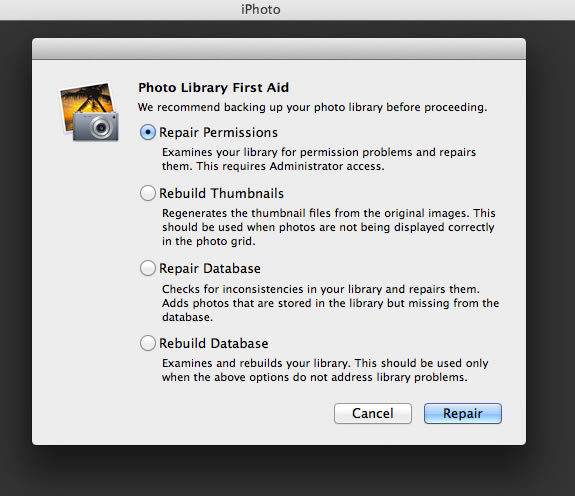
C. Verifique a opção de permissões de reparação. Você pode escolher a outra opção, dependendo do problema que você está enfrentando
D. clique em reparação.
cada um dos processos de reparação e reconstrução levará um tempo diferente. Reconstruir as miniaturas e a base de dados levará mais tempo do que o processo de reparação. Uma vez concluído o processo, sua biblioteca iPhoto deve funcionar sem problemas.
conclusão
soluços ocasionais com aplicação de biblioteca de fotos não é novo para usuários de Mac. Imagens em falta ou corrompidas, erros, importações falhadas, estoiro da aplicação de fotografias, problema de suspensão do sistema na abertura da aplicação de fotografias, etc., são problemas comuns. Estes problemas indicam que o seu aplicativo de fotos é corrupto e precisa de reparação ou reconstrução. Use os métodos acima para reparar app fotos no Mac. Para fotos corruptas no aplicativo de fotos ou iPhoto, obter rápido, e sem problemas, software de reparo ótimo, reparo estelar para a foto. Você também pode ter teste gratuito do software. Permite visualizar as imagens reparadas da aplicação de fotos.
